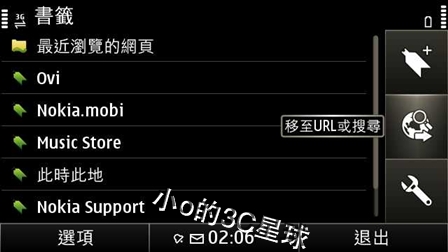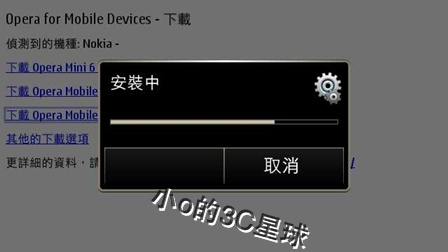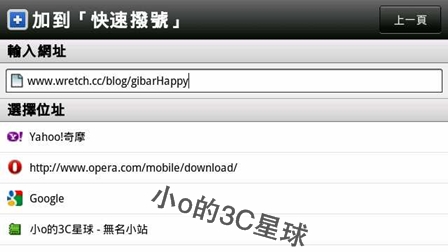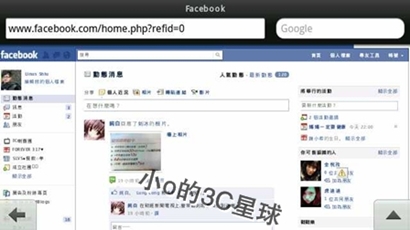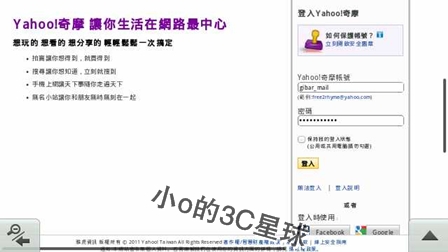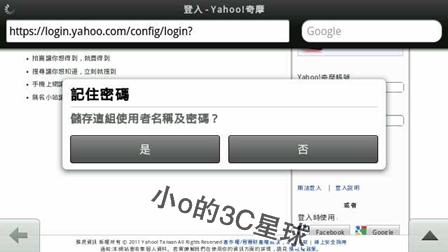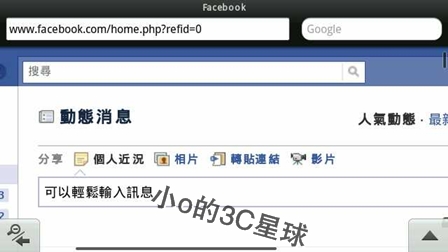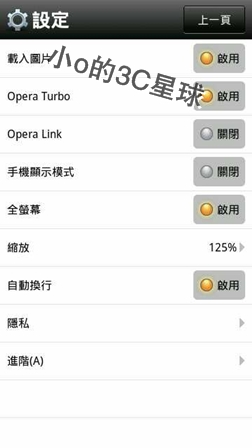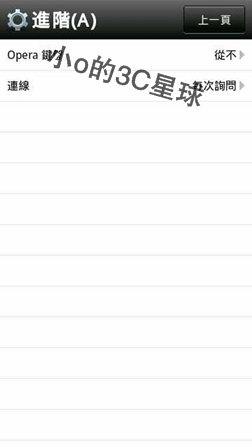『小o的3C星球』Opera Mobile 11手机用浏览器详细介绍

很多手机的使用者都会报怨自己的手机内建的浏览器不是那么好操作,常常会遇到网页编排异常、图片会跑掉、介面有够难用.....等等之类的问题,之前在使
用某一之手机时小o 也有同样的报怨,最后在搜集一些资讯之后决定试试看Opera
Mobile这个手机浏览器,这个浏览器可以在很多不同OS作业系统的手机上都有支援,介面也非常直觉化用起来满容易上手的。
在电脑小o 用的是Firefox 4就是大家所说的火狐,不过手机上就会用Opera
Mobile这个浏览器,原因无它!因为目前来说Opera是手机浏览器里的龙头,支援最多平台也提供了相当完整的优化,在一些比较弱的手机浏览器会发生
的问题Opera都有办法让网页完整显示,接下来我们就来看看Opera Mobile到底用起来如何?
支援的作业系统:Android 1.6或更高的版本、Symbian S60、Symbian^3、MeeGo、Windows Mobile都可以用
但是非智慧型手机、BlackBerry黑莓机或是iPhone的话就只能下载Opera Mini 6了,画面解析度会被压缩,
以加快传输速度,如果有上网吃到饱的话还是建议Opera Mobile会比较好用,图片的解析度也比较足够
接下来小o就拿E7-00来当DEMO机来测试Opera Mobile,实际上用Android手机下载也是相同的逻辑
==================================下载实录======================================

▲点选原本的网路浏览器
▲按移至URL
▲输入:m.opera.com 并且按下移至
▲它会自动侦测机种,Symbian有亚洲的语言支援版,并且按它下载
▲确认没错的话就案下载巴
▲下载到大型记忆体里面((不确定能不能下载到SD Card里面
▲下载中,档案8.53Mb
▲安装之前它会先跳到这个画面,预备安装

▲确认版本是最新的就给它装下去!
▲嗯.....要等个2分钟上下((有点久
▲YA!安装完成,接下来可以开始使用了^^
以上已流水帐式的教学法来供大家参考,如果大家有遇到怪怪的问题就可以用图片对照找出问题了
==================================我是分隔线=====================================

▲打开之后会有9个快捷方格,可以自行加入常用的网站
▲"长按"之后新增书签
▲输入任何你想加入的网址,就像打电脑的网址一样
▲ㄎㄎ!我的部落格小图出现在开始页上面了,以后直接点图就可以进去了

▲目前看来满正常的,位子都没有跑掉,跟用电脑的编排都一样Good!

▲接下来把网页放大,定且"长"按继续阅读,并按下在新分页开启 ▲可以看到另一个分页在下方的分页列被开启
接下来我们测试一下常用的网站能不能正常显示


▲Yahoo首页正常显示,Flash广告也能显示 ▲当输入关键字的时候也能跑出引索字汇
▲显示网页版Facebook也可以喔,不过这需要一点诀窍,不然它常常会自己跳回手机版
▲再来是ePrice手机网站,要正常显示也没问题
▲在Yahoo登入的时候,先用键盘打上帐号/密码,再按登入
▲它可以让你记住密码(就跟电脑一样),你也可以在设定里清除掉记录的密码

▲点选任何按键(EX:动态讯息)的时候它会跑出蓝框框 ▲FB上面的全部功能都可以使用自如,满方便的
▲输入讯息之后它不会自己送出,要跟电脑一样手动案送出,不过回留言的时候要+Enter键他就会自动送出

▲开启空白的新分页就是这个画面,你可以按你想要的网页 ▲要开启一大堆分页也OK,按X就可以关闭分页了
▲这不算什么特异功能,不过可以点选文字然后复制下还倒是还满方便的,还可以直接搜寻
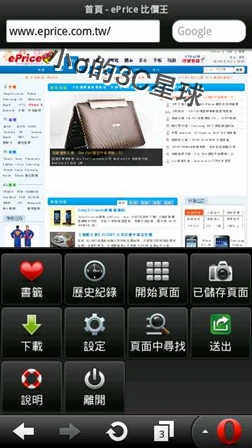
▲按下"O"之后选项栏就会弹出来 ▲如果想要把网页加到书签里就按上面的『+号』

▲接下来编辑资讯&选择你要的资料夹就OK了 ▲透过编辑键可以快速的删掉书签or新增资料夹

▲历史纪录当然不可少拉,建议要按时删除喔 ▲这是设定的选单目录

▲说明页 ▲进阶
这个浏览器小o个人认为还满好用的,所以满推荐给大家的,大家也可以去下载看看喔
看完这篇文章如果觉得不错,想按『赞』的位置在文章的最上方喔^^要留言也可
以直接用FB的帐号留言,『小o的3C星球』有专属的粉丝团~欢迎喜欢科技的大家
一起来交流讨论,粉丝专页就是下方的图示,直接按那个『赞』就可以加入喽